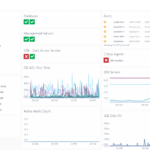Configuration Manager Comment installer et configurer le point de distribution: Guide étape par étape.
Installer le point de distribution
1. Ouvrez votre console SCCM. Aller à Administration Overview Site Configuration Serveurs et rôles de système de site;
2. Sélectionnez votre serveur cible, Sélectionnez le point de distribution, et cliquez sur Propriétés dans le menu supérieur (ou Bouton droit de la souris et cliquez Propriétés);
3. Pour Général languette. Si vous utilisez Http N'oubliez pas d'activer la coche Autoriser les clients à se connecter de manière anonyme (ou vous obtenez des erreurs lors des déploiements OSD); Choisissez l'option Certificat d'importation, Sélectionnez votre Certificat, et entrer Mot de passe;
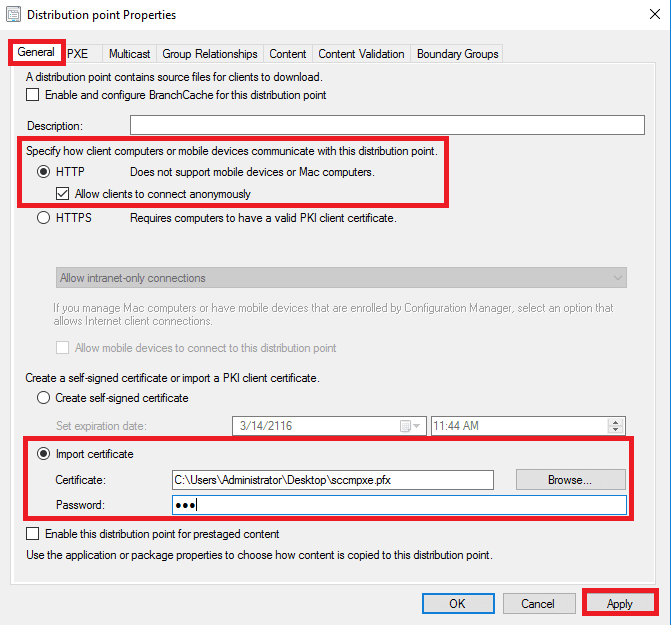
4. Cliquez Appliquer et aller à le PXE languette.
5. Pour le Onglet PXE. Activer la marque de vérification Activer les supports PXE pour les clients lors de l'obtention du message Cliquez sur Oui (N'oubliez pas ce texte de message, Cela peut vous aider).
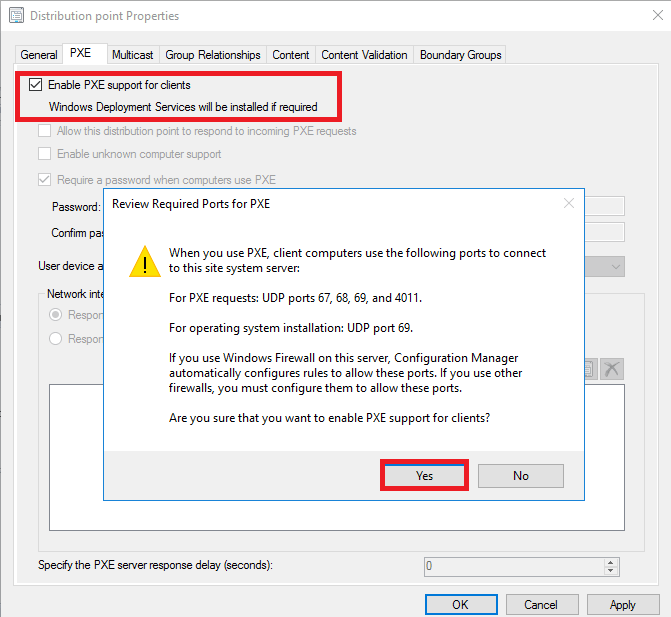
6. Activer la coche Permettez à ce point de distribution de répondre aux demandes de PXE entrantes. Activer la coche Activer la prise en charge de l'ordinateur inconnu et cliquez D'ACCORD Dans la fenêtre pop-up;
7. Si vous avez plusieurs interfaces réseau, Vous pouvez choisir qui répond à PXE. Aussi, Vous pouvez définir un retard de réponse PXE si vous avez besoin;
8. Cliquez Appliquer et aller au Multidiffusion languette.
9. Pour Multidiffusion languette. Activer la coche Permettre à la multidiffusion d'envoyer simultanément des données à plusieurs clients;
10. Allez au Validation du contenu languette.
11. Pour Validation du contenu languette. Activer la coche Valider le contenu d'un calendrier;
12. Cliquez sur le bouton Calendrier et faire la configuration, Une fois terminé, cliquez D'ACCORD;
13. Aller à Groupes limites, Si vous configurez déjà des groupes pour ce DP, vous le verrez ici. Cliquez D'ACCORD;
14. Après un certain temps si vous ouvrez Gestionnaire de serveur vous remarquerez, que les wds rôle ajouté;
Configurer le compte d'accès réseau
1. Console SCCM ouverte. Aller à Administration Présentation Site Configuration Sites. Sélectionnez votre site. Cliquez dans le menu supérieur Paramètres Configurer les composants du site Distribution logicielle;
2. Aller à le Onglet de compte d'accès au réseau, Sélectionnez l'option Spécifiez le compte qui accède aux emplacements du réseau;
3. Cliquez sur le "soleil”Bouton et choisissez Nouveau compte;
4. Entrez votre compte de service Nom d'utilisateur (peut également cliquer Parcourir et sélectionnez un compte dans Active Directory), Mot de passe et Confirmez le mot de passe, cliquez Vérifier;
5. Entrez le chemin d'accès à un partage de réseau sur le serveur SCCM (peut également cliquer sur parcourir et sélectionner le dossier)et cliquez Test de connexion. Dans la fenêtre contextuelle, cliquez D'ACCORD.
6. Cliquez D'ACCORD pour fermer le Compte d'utilisateur Windows fenêtre;
7. Compte ajouté, cliquez D'ACCORD;